虚拟wifi设置
笔记本虚拟WIFI设置以及IP修改

步骤/方法1.开启windows 7的隐藏功能:虚拟WiFi和SoftAP(即虚拟无线AP),就可以让电脑变成无线路由器,实现共享上网,节省网费和路由器购买费。
戴妃亲测通过,比conncetify方便,稳定,网速好!以操作系统为win7的笔记本或装有无线网卡的台式机作为主机。
主机设置如下:1、以管理员身份运行命令提示符:“开始”---在搜索栏输入“cmd”----右键以“管理员身份运行”2.启用并设定虚拟WiFi网卡:运行命令:netsh wlan set hostednetwork mode=allowssid=wuminPC key=wuminWiFi (注意:上边命令"ssid"后红字为网络名称,自己随便命名,比如wuminPC可改为MyWiFi等等,自己喜欢怎么命名都行 "Key"后边红字为密码,自己随便命名,比如wuminWiFi 可以改为12345678,总之自己命名就可以了,不一定非得这个网络名称,这个密码,密码8位以上最好)此命令有三个参数,mode:是否启用虚拟WiFi网卡,改为disallow则为禁用。
ssid:无线网名称,最好用英文(以wuminPC为例),即要设定的wifi名称。
key:无线网密码,八个以上字符(以wuminWiFi 为例),即你要设定的wifi密码。
以上三个参数可以单独使用,例如只使用mode=disallow可以直接禁用虚拟Wifi网卡。
相信以前用过DOS的人都知道怎么运行命令了,那就是输入按回车netsh wlan set hostednetwork mode=allow ssid=wuminPC key=wuminWiFi 运行之后看到以下内容:3.然后再打开“网络和共享中心”--“更改适配器设置”看看是不是多了一项,若果有多出的这一项“Microsoft V irtual WiFi Miniport Adapter”,那么说明你前边的设置是真确的。
虚拟wifi设置方法
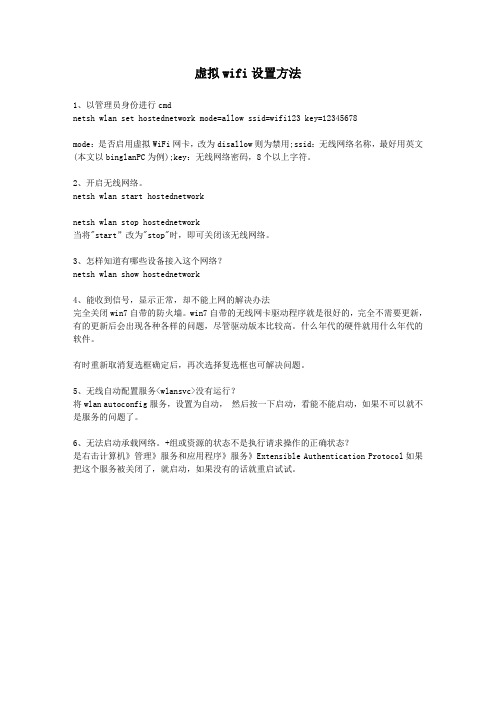
虚拟wifi设置方法
1、以管理员身份进行cmd
netsh wlan set hostednetwork mode=allow ssid=wifi123 key=12345678
mode:是否启用虚拟WiFi网卡,改为disallow则为禁用;ssid:无线网络名称,最好用英文(本文以binglanPC为例);key:无线网络密码,8个以上字符。
2、开启无线网络。
netsh wlan start hostednetwork
netsh wlan stop hostednetwork
当将"start”改为"stop"时,即可关闭该无线网络。
3、怎样知道有哪些设备接入这个网络?
netsh wlan show hostednetwork
4、能收到信号,显示正常,却不能上网的解决办法
完全关闭win7自带的防火墙。
win7自带的无线网卡驱动程序就是很好的,完全不需要更新,有的更新后会出现各种各样的问题,尽管驱动版本比较高。
什么年代的硬件就用什么年代的软件。
有时重新取消复选框确定后,再次选择复选框也可解决问题。
5、无线自动配置服务<wlansvc>没有运行?
将wlan autoconfig服务,设置为自动,然后按一下启动,看能不能启动,如果不可以就不是服务的问题了。
6、无法启动承载网络。
+组或资源的状态不是执行请求操作的正确状态?
是右击计算机》管理》服务和应用程序》服务》Extensible Authentication Protocol如果把这个服务被关闭了,就启动,如果没有的话就重启试试。
无线网卡设置成虚拟WiFi(无线AP)的办法

无线网卡设置成虚拟WiFi(无线AP)的办法
++++++++++++++++++++++++++++++++++++++
==========================
Windows7 系统下:
==========================
1、首先,要看无线网卡是否支持无线AP,即是否“支持的承载网络”。
以管理员身份打开“命令提示符”窗口,输入命令:netsh wlan show drivers , 在运行结果中找到“支持的承载网络”行,如果显示为“是”,则该无线网卡可以设置成无线AP,如果显示为“否”,则不能做成无线AP。
例如:netsh wlan set hostednetwork mode=allow ssid=MyVap key=1234567890
netsh wlan start hostednetwork
3、打开有线网络连接(一般是“本地连接”)的属性,在“共享”选项卡中,点选“允许其它网络共享…………”(二个都勾选),并在下面选你刚刚生成的虚拟WIFI的名字。这样,virtaul wifi就能共享“本地连接”的属性。
2、XP版本必须是SP3及SP3以上。
----------------------------------------------------------------------------------------
无线虚拟网络设置

如何分享Win7无线网络?这样的工具软件有很多,例如如联想的闪联任意通,英特尔的MY WIFI等等,但是通常有对硬件有诸多要求,用起来并不给力,win7作为微软一个成功系统典范,现在使用已经十分普遍,主要是功能十分强大,有很多意想不到的内在东西在WIN7系统里,比如,方便设置WIN7的无线网卡路由设置,实现共享WIFI上网,下面就分享一下设置过程:1. 以管理员身份运行命令提示符因为下面的步骤必须在管理员权限下运行,直接输入入cmd快速搜索,右键-“以管理员身份运行”,2. 启用并设定“虚拟Wifi网卡”模式netsh wlan set hostednetwork mode=allow ssid=(这里写无线网名字) key=(这里是密码)运行启用虚拟无线网卡:下图执行完以后我们会在网络适配器里面看到一个“无线网络连接2“的虚拟网卡Mode:是否启用虚拟Wifi网卡,改为disallow则为禁用,虚拟网卡即会消失。
Ssid:指定无线网络的名称,最好为英文。
Key:指定无线网络的密码。
该密码用于对无线网进行安全的WPA2加密,能够很好的防止被蹭网。
以上三个参数其实可以单独使用,例如只使用 mode=disallow 可以直接禁用虚拟Wifi网卡。
3. 启用“Internet连接共享(ICS)”为了与其他计算机或设备共享已连接的互联网,我们需要启用“Internet连接共享”功能。
打开“网络连接”窗口,右键单击已连接到Internet的网络连接,选择“属性”,切换到“共享”选项卡,选中其中的复选框,并选择允许其共享Internet的网络连接在这里即我们的虚拟Wifi网卡。
确定之后,提供共享的网卡图标旁会出现“已共享”标志,表示“Internet连接共享”向虚拟无线网卡开通了。
4. 开启无线网络继续在命令提示符中运行以下命令:netsh wlan start hostednetwork,即可开启我们之前设置好的无线网络(相当于打开路由器的无线功能。
台式机如何建立虚拟wifi

台式机如何建立虚拟wifi我的台式机想要建立虚拟wifi,用什么方法好呢?下面由店铺给你做出详细的台式机建立虚拟wifi方法介绍!希望对你有帮助!台式机建立虚拟wifi方法一:台式机可以建立虚拟WiFi,但是由于台式机一般是没有内置网卡的,所以需要自己安装内置网卡或者外置网卡。
安装usb网卡建立虚拟WiFi的方法(以小度WiFi为例):1、将小度WiFi插入USB接口;2、到小度WiFi官网下载驱动;3、将驱动安装,打开软件设置WiFi的ssid和密码即可。
台式机建立虚拟wifi方法二:1、首先点开始,输入cmd2、打开后输入netsh wlan set hostednetwork mode=allow ssid=PC key=asdf1234,其实ssid是无线网的名称,key是无线网的密码,两个等号后面可以任意输入。
完毕后按回车出现以下界面,先不要关闭;3、右键如图图标打开网络和共享中心,再点击更改适配器设置;4、打开后会看到图中的一串字母,这就是刚刚创建的wifi,现在把他右键重命名改为虚拟wifi。
可以看到一个醒目的红叉,这说明还没有完全启动,在启动前还要做一步共享;5、首先右键所使用的网络连接,选择属性——共享,把”允许……连接“打上勾,然后选专用网络选上虚拟wifi就行了。
6、打开刚才的cmd,输入netsh wlan start hostednetwork就可以运行了。
台式机建立虚拟wifi方法三:看你是什么操作系统,win7本身带有这个功能,不过也可以用软件,容易一点。
需要环境:Windows 7系统,一台可以正常上网的电脑,电脑都带无线网卡。
确保电脑的有线网卡和无线网卡可以正常工作,并确保电脑可以正常的通过有线网络连接到互联网。
打开网络和共享中心在控制面板 \ 网络和 Internet \ 网络和共享中心中选择设置新的连接或网络。
在向导中选择设置无线临时(计算机到计算机)网络,点击下一步。
笔记本建立虚拟WiFi
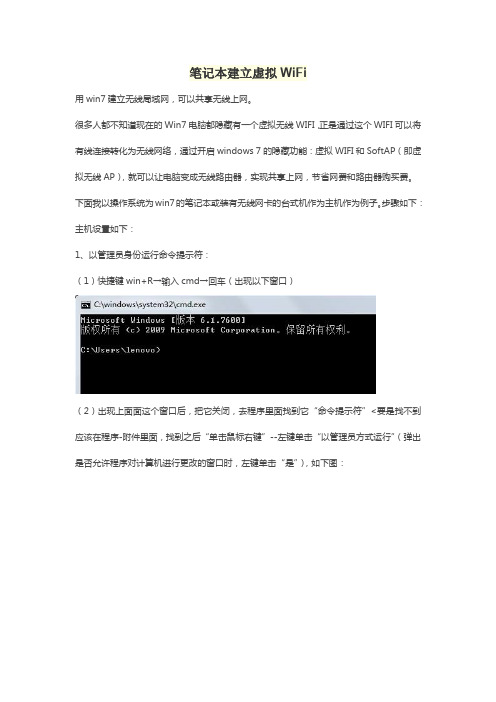
笔记本建立虚拟WiFi用win7建立无线局域网,可以共享无线上网。
很多人都不知道现在的Win7电脑都隐藏有一个虚拟无线WIFI,正是通过这个WIFI可以将有线连接转化为无线网络,通过开启windows 7的隐藏功能:虚拟WIFI和SoftAP(即虚拟无线AP),就可以让电脑变成无线路由器,实现共享上网,节省网费和路由器购买费。
下面我以操作系统为win7的笔记本或装有无线网卡的台式机作为主机作为例子。
步骤如下:主机设置如下:1、以管理员身份运行命令提示符:(1)快捷键win+R→输入cmd→回车(出现以下窗口)(2)出现上面面这个窗口后,把它关闭,去程序里面找到它“命令提示符”<要是找不到应该在程序-附件里面,找到之后“单击鼠标右键”--左键单击“以管理员方式运行”(弹出是否允许程序对计算机进行更改的窗口时,左键单击“是”),如下图:2、启用并设定虚拟WIFI网卡:(1)命令介绍:运行命令:netsh wlan set hostednetwork mode=allow ssid=PC key=asdf1234 此命令有三个参数,mode:是否启用虚拟WIFI网卡,改为disallow则为禁用。
ssid:无线网名称,最好用英文(以PC为例,这个可以自己随便)。
key:无线网密码,八个以上字符(以asdf1234为例,自己看情况)。
以上三个参数可以单独使用,例如只使用mode=disallow可以直接禁用虚拟WIFI网卡。
(2)具体操作:在上面我们以管理员身份运行后会弹出一个窗口,我们在窗口光标后输入:netsh wlan set hostednetwork mode=allow ssid=PC key=asdf1234 输入完毕后按回车键,会出现如图所示:命令运行成功之后,网络连接中会多出一个网卡为“Microsoft Virtual WIFI Miniport Adapter”的“无线网络连接2”(需要大概一分钟的时间,请耐性等候),为方便起见,将其重命名为虚拟WIFI。
win7设置虚拟wifi热点-献给那些菜鸟们

if EveryConnection.SharingEnabled = False and switch="on" then
szMsg = szMsg & vbCRLF & "Not Shared... Enabling public connection share..."
OPTION EXPLICIT
DIM ICSSC_DEFAULT, CONNECTION_PUBLIC, CONNECTION_PRIVATE, CONNECTION_ALL
DIM NetSharingManager
DIM PublicConnection, PrivateConnection
szMsg = szMsg & vbCRLF & "Not Shared... Enabling private connection share..."
WScript.Echo(szMsg)
EveryConnection.EnableSharing CONNECTION_PRIVATE
szMsg = szMsg & vbCRLF & "Shared... DisEnabling public connection share..."
WScript.Echo(szMsg)
EveryConnection.EnableSharing CONNECTION_ALL
end if
if = con1 then
bFound1 = true
if EveryConnection.SharingEnabled = False and switch="on" then
笔记本设置虚拟wifi热点的方法
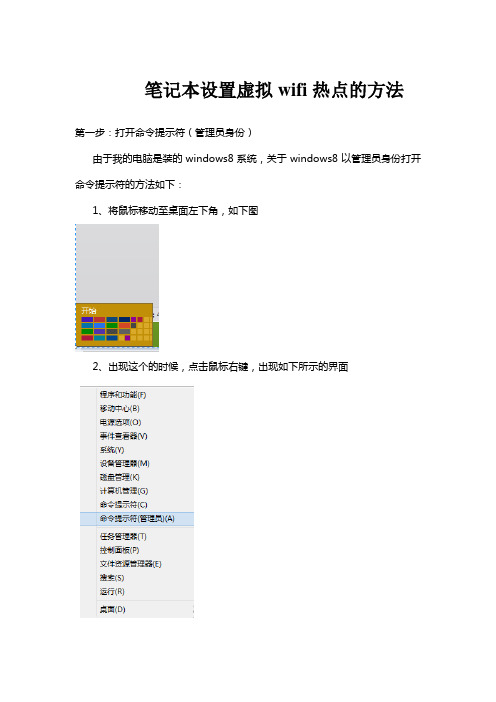
笔记本设置虚拟wifi热点的方法第一步:打开命令提示符(管理员身份)由于我的电脑是装的windows8系统,关于windows8以管理员身份打开命令提示符的方法如下:1、将鼠标移动至桌面左下角,如下图2、出现这个的时候,点击鼠标右键,出现如下所示的界面3、左键点击“命令提示符(管理员)(A)”,出现如下黑色的框,打开命令提示符完成。
第二步:键入命令,建立虚拟wifi热点在命令提示符里面输入“netsh wlan set hostednetwork mode=allow ssid=414PC key=974631asd”,然后回车,效果如下其中,”ssid=”后面输入的是你要建立的wifi热点的名字,”key=”后面输入的是你的WiFi热点的密码,密码需要8位或8位符号以上。
我这里建立的热点名称是“wumingPC“,密码是”1234567890”,你可以改成你想要的名称和密码。
出现上述三行提示符之后,说明虚拟wifi热点已经建立完成。
接下来就是打开WiFi热点了和共享宽带了。
第三步:打开虚拟wifi热点以同样的方式用管理员身份打开命令提示符,输入“netsh wlan starthostednetwork”,然后回车,打开成功。
第四步:共享你的宽带网络到虚拟wifi1、打开控制面板2、左键单击网络与Internet3、单机网络和共享中心4、单击更改适配器设置5、出现如下画面那个WIFI2便是你建立的wifi热点,现在你要做的是共享你的宽带到WIFI2去。
楼主的是拨号的宽带,所以就共享“宽带连接”。
如果你们的是插上网线就能上网的,就共享以太网。
两者共享方式一样。
如果你是通过无线上的网,我觉得就没必要设置虚拟wifi了,-_-||。
6、共享宽带到wifi鼠标移动到宽带连接,右击鼠标,点属性点击“共享”,把第一个框勾上,然后会出现一个提示,点确定然后在那个下拉框里面选择”WIFI2“点击“确定”,然后会出现一个提示框点击确定,然后就完成了。
- 1、下载文档前请自行甄别文档内容的完整性,平台不提供额外的编辑、内容补充、找答案等附加服务。
- 2、"仅部分预览"的文档,不可在线预览部分如存在完整性等问题,可反馈申请退款(可完整预览的文档不适用该条件!)。
- 3、如文档侵犯您的权益,请联系客服反馈,我们会尽快为您处理(人工客服工作时间:9:00-18:30)。
如何把window7当做无线路由器
注意:最大前提条件,你得连着网。
第一步:以管理员身份运行命令提示符:“开始”---在搜索栏输入“cmd”----右键以“管理员身份运行。
第二步:在命令行中输入:netsh wlan set hostednetwork mode=allow ssid=songPC ke y=songPC(ssid的后面是用户名,key 后面是密码,密码要8位以上,随便你们怎么设置,自己记住就好。
mode:是否启用虚拟Wi Fi网卡,改为disallow则为禁用)
第三步:打开“网络和共享中心”——“更改适配器设置”看看是不是多了有多出的这一项“Microsoft Virtual WiFi Miniport Adapter”,如果没有,则把你的无线网卡驱动更新一下即可。
无线网卡驱动在控制面板里的“设备管理器”中。
第四步:此时你可以把那个新多出来的改名为“虚拟Wi Fi”以方便管理。
第五步:选择你目前所连接的网络连接,然后右键,打开“属性”,
选择“共享”,选中图中的第一项,然后在“家庭网络连接”中找到你刚刚建立的“虚拟Wi Fi”,然后点确定。
第六步:打开无线网,在命令行中输入:netsh wlan start hostednetwork 。
上网去吧,应该没有问题了
……。
